了解如何將 iPhone 備份到 Mac。此過程涉及在 iPhone 上建立資料副本並將其傳輸到 Mac。如今,我們依靠 iPhone 來儲存照片、重要文件、聯絡資訊等等。
不幸的是,如果 iPhone 上的任何資料損壞或 iPhone 遺失或被盜,您將面臨失去一切的風險。因此,在另一台裝置上(尤其是像 Mac 這樣的電腦)備份這些資料是至關重要的。
如何將 iPhone 備份到 Mac?
在這裡,您將找到各種簡單的方法來建立 iPhone 到 Mac 的備份。大多數方法只需要您的 iPhone 和 Mac,而無需其他工具。但是,還有許多第三方應用程式可用於探索管理備份的更進階選項。
1. 使用 iCloud 將 iPhone 備份到 Mac
這是最受歡迎、最簡單的備份方法之一。透過在 iPhone 上啟用定期 iCloud 備份,您可以輕鬆存取、複製或還原 MacBook 上的備份或其內容,而無需連接裝置。
請依照以下簡單步驟操作:
- 打開iPhone 上的「設定」應用程式。
- 在頂部選擇您的Apple ID 個人資料。
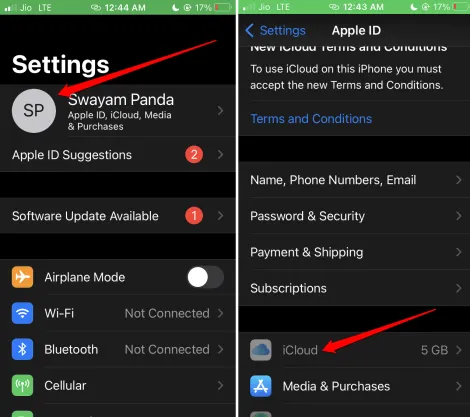
- 點選iCloud >並選擇iCloud 備份。
- 啟動“備份此手機”旁邊的開關。
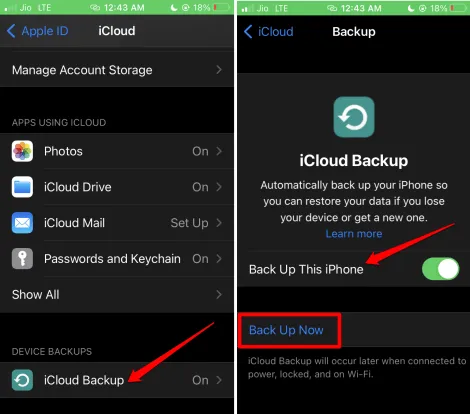
此外,如果您的 iPhone 連接到 Wi-Fi,則「立即備份」選項將可用。點擊它即可啟動 iCloud 的新備份。稍後,您可以在 Mac 上存取相同的備份並還原您需要的所有資料或任何特定資訊。
Apple 預設提供 5GB 免費 iCloud 儲存空間。如果您需要更多空間,可以升級儲存計劃。或者,您可以使用 iTunes 在 Mac 上建立更大的免費備份,我將在下一個方法中對此進行解釋。
2. 使用 iTunes 建立備份並將其保存在 Mac 上
如果您的 Mac 運行 macOS Mojave 或更早版本,您可以使用 iTunes 備份 iPhone。如果您使用的是 macOS Catalina 或更高版本,請按照下一個方法操作,因為 iTunes 不可用。
以下是如何在 macOS Mojave 上使用 iTunes 將 iPhone 備份到 Mac:
- 在 MacBook 上開啟 iTunes 。
- 使用 Lightning/USB 線將 iPhone 連接到 Mac。
- 出現提示時信任計算機,並根據需要輸入密碼。
- 點擊iPhone 圖示。
- 請依照螢幕上的指示在 Mac 上建立備份。
3. 無需 iCloud 將 iPhone 備份到 Mac
您也可以在沒有 iCloud 的情況下將 iPhone 備份到 Mac,甚至可以加密備份資料以確保安全。執行此操作的方法如下:
- 使用 Lightning 線將 iPhone 連接到 Mac。如果這是您第一次連接,您可能需要輸入發送到 iPhone 的代碼以信任 Mac。
- 在 Mac 上開啟 Finder 。
- 在 Finder 側邊欄中的「位置」下,選擇您的 iPhone。
- 單擊常規。
- 在「備份」部分中,選擇「將此 iPhone 上的所有資料備份到此 Mac」。
- 按一下立即備份立即開始備份程序。
4. 使用 WiFi 網路從 iPhone 建立備份
如果您不想透過電纜連接 iPhone 和 Mac,則可以在兩台裝置連接到相同 Wi-Fi 網路時進行備份。只需按照以下步驟操作:
- 在 Mac 上啟動Finder 。
- 選擇您的iPhone,然後按一下「常規」。
- 向下捲動到選項。
- 選取選項在 Wi-Fi 時顯示此 iPhone。
- 按一下“應用”。
一旦兩台裝置連接到同一 Wi-Fi 網絡,您就可以在 MacBook 上的 Finder 應用程式中看到您的 iPhone 型號,並繼續建立備份。
5. 如何在Mac上恢復iOS備份?
接下來,讓我們看看如何還原透過上述方法建立的備份。
- 將 iPhone 連接到 Mac。
- 在 Mac 上開啟Finder 。
- 點擊Finder 側邊欄中「位置」下列出的 iPhone。
- 選擇常規並導覽至備份。
- 點選恢復備份。
- 從下拉式選單中選擇最新的備份。
- 輸入您的密碼進行身份驗證。
- 按一下「還原」以檢索選定的備份。
6.使用第三方應用程式管理iPhone的備份
上面討論的方法是 Apple 生態系統內創建備份的原生且免費的方法。此外,還有各種線上第三方應用程式可以幫助您將 iPhone 無限備份到 Mac,並協助高效的備份管理。
請記住,雖然某些應用程式可能需要付費,而其他應用程式可能不可靠,但有必要閱讀您考慮下載的任何應用程式的用戶評論,以避免花錢購買無效的軟體。
總結
這是有關如何將 iPhone 備份到 Mac 的完整指南。您現在有幾種簡單的方法可以立即建立 iPhone 備份。嘗試這些方法中的任何一種,它應該對您有用。我希望本指南對您有所幫助。
發佈留言